Como resolver o problema Ocorreu um erro durante a renovação da interface Ethernet Problema no Windows
Muitos usuários recebem a mensagem de erro "Um erro ocorreu durante a atualização da interface Ethernet" ao usar o comando IP Config no prompt de comando do Windows (Command Prompt e PowerShell). A segunda parte da mensagem de erro pode conter a seguinte mensagem:
- O acesso à rede Ethernet é negado.
- Impossibilidade de contactar o seu servidor DHCP
- O nome especificado no bloco de gerenciamento de rede é usado no adaptador remoto.
- Foi feita uma tentativa de acesso a uma tomada
- O servidor RPC não está disponível
- O objeto já existe
- Os dados não são válidos
- Um cliente DHCP obteve um endereço IP que já está em uso nesta rede.
- A operação foi cancelada por um usuário.
O que causa a mensagem "Ocorreu um erro ao atualizar a interface Ethernet" no Windows 10?
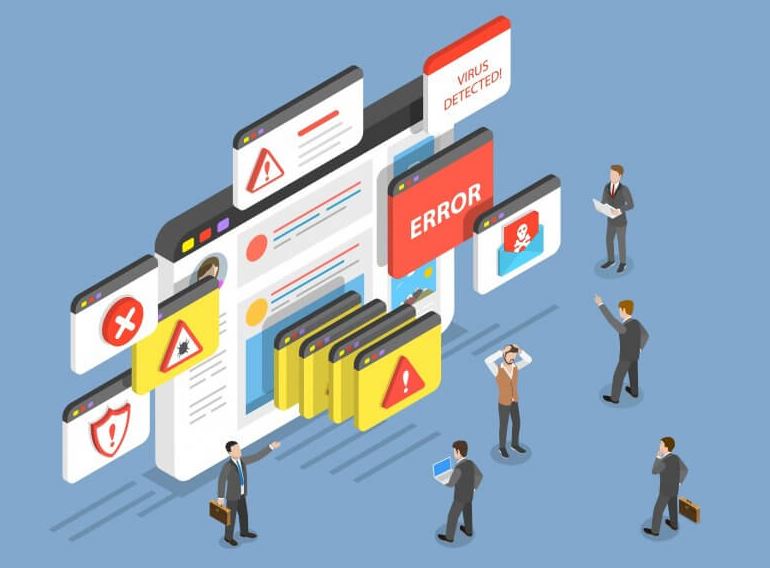
O serviço de atendimento ao cliente DHCP está desativado:Outra razão possível para este erro é que o serviço de cliente DHCP foi desativado devido a intervenção manual do usuário ou análise de otimização por uma ferramenta de gestão de terceiros.Se este for o caso, você pode resolver o problema ativando novamente o serviço Cliente DHCP na guia Serviços e mudando o tipo de inicialização padrão.
Driver de cartão de rede desactualizado/incompatível:Se este problema ocorrer após o upgrade de uma versão mais antiga do Windows (Windows 7 ou Windows 8.1) para Windows 10, é mais provável que seja devido a um driver de placa de rede parcialmente incompatível.Neste caso, você pode resolver o problema atualizando seu adaptador de rede para a última versão disponível através do Device Manager.
Problema comum de cartões de rede:Se o problema estiver relacionado a um problema comum de placa de rede, você pode resolver o problema executando o resolvedor de problemas da placa de rede e aplicando a solução recomendada.
Conflito de Lançamento Rápido:Acontece que alguns drivers de adaptador de rede podem ter um conflito entre o recurso de inicialização rápida e o Windows 10.Se você não quiser substituir o driver atual, a única solução para este problema é desativar o recurso de início rápido através do menu Opções de alimentação.
Incompatibilidade TCP/IP:Na maioria dos casos documentados, este problema é devido ao cache incorreto de dados IP e TCP temporários que não podem ser apagados da forma tradicional.Se este cenário se aplicar, você deve primeiro fazer um reset completo do Winsock e ver se você pode executar os comandos do ipconfg novamente.
Descoordenação de arquivos do sistema:Em algumas circunstâncias, você pode esperar este erro se alguns dos seus arquivos de sistema usados quando o sistema operacional precisa executar comandos de terminal forem afetados por arquivos de sistema corrompidos.Neste caso, você deve atualizar todos os arquivos do Windows usando procedimentos como Clean Install ou Repair Install para resolver o problema.
Descoordenação da rede:De acordo com vários usuários preocupados, este problema está freqüentemente relacionado a um problema de rede, causado indiretamente pelo firewall embutido do seu roteador ou algum outro tipo de restrição ao nível do sistema.Neste caso, um simples reset de fábrica do roteador é uma solução possível.
Como eliminar a mensagem de erro "Ocorreu um erro durante a actualização da interface Ethernet" no PC Windows?

Actualização ou reinicialização do driver de rede
Dependendo de qual driver causou o erro no seu computador, você pode tentar atualizar ou redefinir o driver de rede.
Atualize o driver da rede:
- Clique com o botão direito do mouse no menu Iniciar e selecione Gerenciador de Dispositivos para abri-lo.
- Expandir a opção Adaptador de Rede.Todos os adaptadores de rede instalados no seu computador são exibidos.
- Clique com o botão direito do mouse no adaptador de rede que você deseja atualizar e selecione Update Driver.
- Selecione Verificar automaticamente se há atualizações de software do driver.
- Siga as instruções para completar a actualização do condutor.
- Reinicie o computador e certifique-se de que o problema "Não é possível contactar o servidor DHCP" tenha desaparecido.
Redefinir o driver da rede:
- Localize todos os adaptadores de rede, conforme descrito acima.
- Clique com o botão direito do mouse no adaptador de rede que você deseja reiniciar e selecione Propriedades.
- Clique na guia Driver e, em seguida, clique em Reset Driver.
- Clique em OK e siga as instruções para continuar o processo.
- Reinicie o computador e verifique se o problema "Unable to contact DHCP server" persiste na linha de comando.
Reinicie o serviço ao cliente DHCP
- Digite Win + R para abrir a caixa de diálogo Executar.Depois digite services.msc e clique em OK para abrir Services.
- Encontre o serviço de cliente DHCP na lista de serviços, clique com o botão direito do mouse sobre ele e selecione Propriedades.
- Se o status do serviço estiver definido como Em execução, o que significa que o serviço está em execução, clique em Parar.
- Se estiver definido para Parar, deixe-o como está por agora.
- Defina o menu Tipo de Arranque para Automático.Confirme quaisquer caixas de diálogo que possam aparecer.
- Agora clique no botão Iniciar.
- Clique em Aplicar -> OK para salvar suas alterações.
Execução de um comando na linha de comando
- Digite cmd na barra de busca, vá para o prompt de comando e selecione Executar como administrador.
- Digite este comando: ipconfig /registerdns e pressione Enter para executar.
- Após completar o processo com sucesso, feche o prompt de comando e reinicie seu computador.
- Agora verifique se a mensagem de erro "Cannot communicate with DHCP server" desapareceu.
Perguntas Mais Frequentes
Como atualizar o ipconfig?
Clique em Iniciar > Executar, digite cmd e pressione Enter.Digite ipconfig /release no prompt e pressione Enter para liberar a configuração IP atual.Digite ipconfig /renew no prompt, pressione Enter, e aguarde um momento.O servidor DHCP atribui um novo endereço IP ao seu computador.
Porque é que a actualização do ipconfig não funciona?
A mensagem de erro "endereço IP não pode ser atualizado" no seu PC Windows é causada por um conflito de endereço IP com outro dispositivo, problemas com as configurações de rede do Windows ou problemas com o seu adaptador de rede ou roteador.Você também deve verificar se seus dispositivos de rede estão funcionando corretamente.
Como faço para renovar meu endereço IP?
- Inicie o aplicativo Settings.
- Toque em Wi-Fi.
- Toque no ícone i à direita da rede Wi-Fi à qual está actualmente ligado.
- Renove o seu contrato de arrendamento.Na janela pop-up, toque novamente em Liberar renovação.
Como posso resolver os problemas do ipconfig?
- Digite netsh winsock reset e pressione Enter.
- Digite netsh int ip reset e pressione Enter.
- Digite ipconfig /release e pressione Enter.
- Digite ipconfig /renew e pressione Enter.